Bạn đang lo lắng về việc pin laptop không còn hoạt động bền bỉ như trước? Việc hiểu rõ số chu kỳ sạc của pin là chìa khóa để đánh giá tình trạng sức khỏe tổng thể của nó, từ đó đưa ra quyết định thông minh về việc bảo trì hoặc thay thế. May mắn thay, Windows 10 và Windows 11 đều cung cấp những công cụ tích hợp sẵn, giúp bạn dễ dàng kiểm tra sức khỏe pin và số chu kỳ sạc chỉ với vài thao tác đơn giản. Hãy cùng Thuthuatdidong.net tìm hiểu cách thực hiện chi tiết trong bài viết này, giúp bạn duy trì hiệu suất tối ưu cho thiết bị của mình.
Chu Kỳ Sạc Pin Là Gì và Tại Sao Cần Quan Tâm?
Chu kỳ sạc pin được định nghĩa là quá trình xả hết toàn bộ dung lượng pin từ 100% xuống 0%. Điều quan trọng là quá trình này không nhất thiết phải diễn ra trong một lần duy nhất. Ví dụ, nếu pin laptop của bạn giảm từ 100% xuống 50%, sau đó bạn sạc đầy lại 100% và để pin tiếp tục giảm xuống 50% lần nữa, tổng cộng sẽ được tính là một chu kỳ sạc hoàn chỉnh.
Số chu kỳ sạc pin thể hiện số lần pin đã hoàn thành một chu trình sạc đầy. Số chu kỳ sạc càng thấp, pin laptop của bạn càng “khỏe” và có khả năng duy trì dung lượng gốc gần mức tối đa của nhà sản xuất. Ngược lại, pin với số chu kỳ sạc cao thường đã trải qua quá trình sử dụng nhiều và sẽ có dung lượng thực tế giảm đi đáng kể.
Tuổi thọ của pin theo chu kỳ sạc phụ thuộc vào loại pin cụ thể được sử dụng trong laptop. Hầu hết các loại pin hiện đại đều được thiết kế để hoạt động tốt trong ít nhất 500 chu kỳ sạc. Để so sánh, các mẫu MacBook hiện đại của Apple được đánh giá có thể hoạt động hiệu quả trong 1.000 chu kỳ. Sau ngưỡng này, pin vẫn có thể hoạt động nhưng khả năng tích trữ năng lượng sẽ giảm đi đáng kể.
Hướng Dẫn Kiểm Tra Số Chu Kỳ Sạc Pin Trên Windows 10 và Windows 11
Windows cung cấp một phương pháp đơn giản để kiểm tra số chu kỳ sạc của pin laptop. Dù bạn muốn biết pin đã được sử dụng bao lâu hay cần kiểm tra tình trạng pin của một chiếc laptop cũ trước khi mua, bạn đều có thể thực hiện một lệnh nhanh chóng để truy cập thông tin này.
Bước 1: Mở Command Prompt (CMD)
Trên Windows 10 hoặc 11, bạn hãy mở menu tìm kiếm (nhấn phím Windows + S hoặc biểu tượng kính lúp trên thanh tác vụ), sau đó gõ “cmd” hoặc “Command Prompt” và chọn ứng dụng Command Prompt từ kết quả tìm kiếm.
Bước 2: Chạy lệnh tạo báo cáo pin
Trong cửa sổ Command Prompt, nhập chính xác lệnh sau đây và nhấn Enter:
powercfg /batteryreportHệ thống sẽ tạo một báo cáo chi tiết về pin và hiển thị đường dẫn đến tệp HTML của báo cáo đó ngay trong cửa sổ Command Prompt. Đường dẫn thường sẽ có dạng:
C:Users[TÊN NGƯỜI DÙNG CỦA BẠN]battery-report.htmlBước 3: Mở và phân tích báo cáo pin
Sử dụng File Explorer (nhấn phím Windows + E) để điều hướng đến thư mục người dùng của bạn theo đường dẫn đã hiển thị. Tìm và nhấp đúp vào tệp tin có tên battery-report.html. Tệp này sẽ mở trong trình duyệt web mặc định của bạn.
Tại phần đầu báo cáo, bạn sẽ thấy các thông tin cơ bản như tên PC và thời gian báo cáo được tạo. Cuộn xuống phần Installed batteries (Pin đã cài đặt) để tìm các thông số quan trọng:
- Design Capacity (Dung lượng thiết kế): Đây là dung lượng tối đa ban đầu của pin khi xuất xưởng.
- Full Charge Capacity (Dung lượng sạc đầy): Đây là dung lượng tối đa mà pin laptop của bạn có thể tích trữ được ở thời điểm hiện tại.
Nếu hai con số này (Design Capacity và Full Charge Capacity) khá gần nhau, điều đó cho thấy pin của bạn vẫn còn khỏe. Ngược lại, nếu Full Charge Capacity thấp hơn đáng kể so với Design Capacity, sức khỏe pin của bạn đã suy giảm đáng kể.
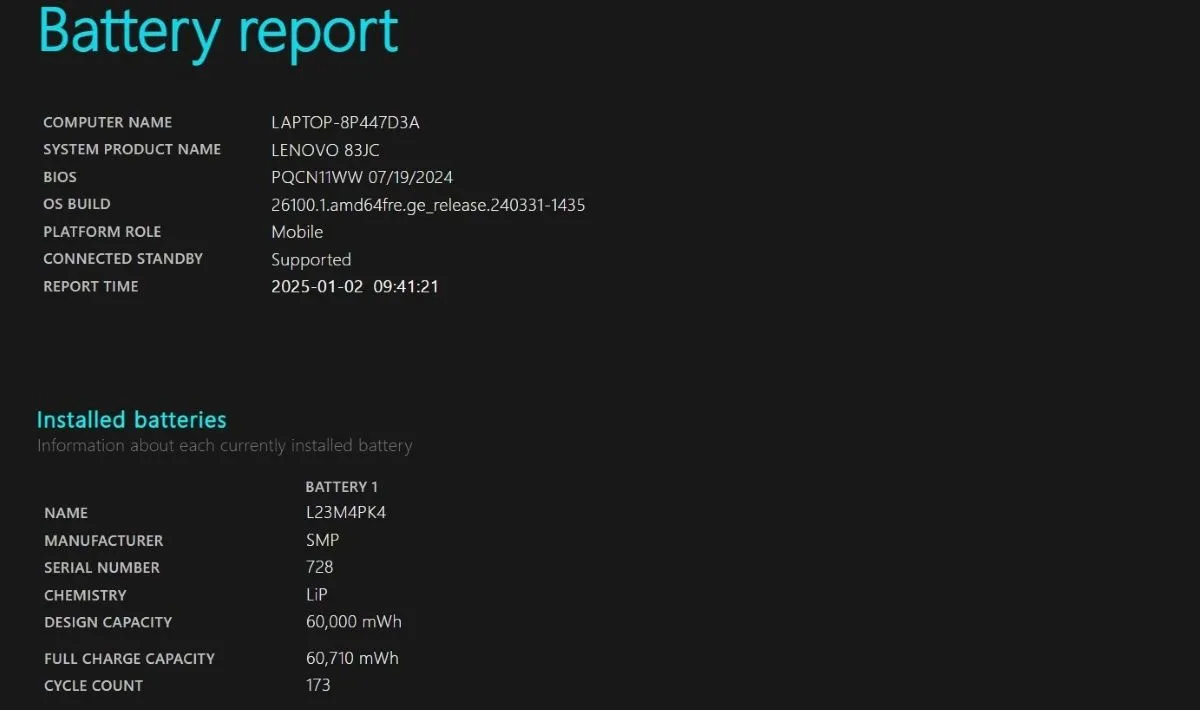 Báo cáo sức khỏe pin laptop Windows hiển thị dung lượng thiết kế, dung lượng sạc đầy và số chu kỳ sạc.
Báo cáo sức khỏe pin laptop Windows hiển thị dung lượng thiết kế, dung lượng sạc đầy và số chu kỳ sạc.
Mục Cycle Count (Số chu kỳ sạc) sẽ hiển thị chính xác số lần pin đã hoàn thành một chu trình sạc đầy. Với số chu kỳ sạc cao, dung lượng sạc tối đa hiện tại của pin rất có thể sẽ thấp hơn mức ban đầu. Bên dưới mục này, bạn cũng sẽ thấy thông tin chi tiết về mức độ sử dụng pin gần đây, hữu ích cho việc khắc phục sự cố cụ thể.
Xử Lý Khi Báo Cáo Pin Windows Không Hiển Thị Số Chu Kỳ Sạc
Trong một số trường hợp, khi bạn tạo báo cáo pin trên Windows, báo cáo có thể không hiển thị số chu kỳ sạc. Nếu gặp phải tình huống này, hãy thử các giải pháp sau:
- 1. Cập nhật Driver: Đầu tiên, hãy đảm bảo rằng bạn đã cập nhật tất cả các driver lỗi thời trên máy tính của mình. Đặc biệt chú ý đến driver pin và driver chipset. Sau khi cài đặt bất kỳ bản cập nhật nào có sẵn, hãy khởi động lại máy tính và thử chạy lại lệnh
powercfg /batteryreport. - 2. Cập nhật UEFI/BIOS: Nếu việc cập nhật driver không giải quyết được vấn đề, bạn nên xem xét cập nhật UEFI/BIOS của máy tính. Quy trình này thường phức tạp hơn và cần được thực hiện cẩn thận theo hướng dẫn của nhà sản xuất.
- 3. Sử dụng phần mềm quản lý của nhà sản xuất: Nếu cả hai phương pháp trên vẫn không mang lại thông tin về số chu kỳ sạc, bạn nên thử cài đặt phần mềm quản lý PC do nhà sản xuất laptop của bạn cung cấp. Ví dụ, nếu bạn sở hữu laptop Lenovo, bạn có thể cài đặt ứng dụng Lenovo Vantage. Các ứng dụng này thường có một mục riêng biệt như System Health, Battery Management, Hardware Details hoặc tương tự, cung cấp thông tin chi tiết về pin, bao gồm cả số chu kỳ sạc.
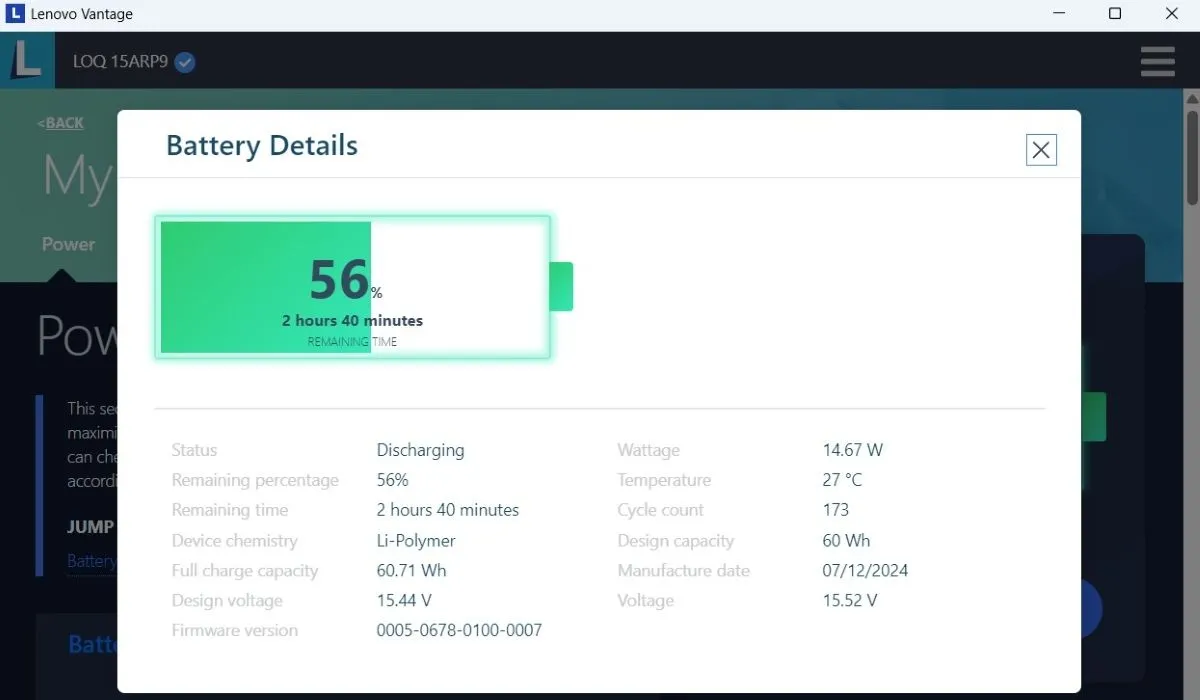 Giao diện phần mềm Lenovo Vantage hiển thị chi tiết thông tin pin bao gồm số chu kỳ sạc.
Giao diện phần mềm Lenovo Vantage hiển thị chi tiết thông tin pin bao gồm số chu kỳ sạc.
Số chu kỳ sạc là một phần tự nhiên trong vòng đời của pin laptop, vì vậy bạn không cần quá lo lắng về chúng. Ngay cả sau khi vượt quá số chu kỳ khuyến nghị, pin của bạn thường vẫn sẽ tiếp tục hoạt động, mặc dù bạn có thể cần sạc pin thường xuyên hơn. Khi đến lúc cần thiết, việc thay thế pin laptop thường là một cách đơn giản và tương đối phải chăng để duy trì hiệu suất mượt mà cho thiết bị của bạn.
Theo dõi sức khỏe pin định kỳ giúp bạn chủ động quản lý và kéo dài tuổi thọ cho chiếc laptop thân yêu. Hãy áp dụng những kiến thức này để luôn kiểm soát được tình trạng pin và đảm bảo trải nghiệm sử dụng tốt nhất. Đừng quên theo dõi Thuthuatdidong.net để cập nhật thêm nhiều thủ thuật công nghệ hữu ích khác!


